Hur man fäster till aktivitetsfältet i Windows 10

Med Windows 10 kan du enkelt fästa program och appar på aktivitetsfältet för snabb åtkomst.
En e-postklient är ett datorprogram som läser och skickar ett e-postmeddelande. Det är annorlunda än en server. Med e-postklienten färdas alla dina e-postmeddelanden över nätverket och det lagras på servern. Dessa servrar kan tillhöra en internetleverantör som Comcast, e-postleverantörer som Gmail eller till leverantörer av webbhotell som GoDaddy.
Servern är den huvudsakliga platsen där ett e-postmeddelande samlas in och lagras tills du inte tar bort det.
En e-postklient låter användare organisera e-post med mappar, etiketter eller båda. En integrerad sökmotor gör det möjligt att hitta meddelanden efter detaljer som avsändare, ämnen, mottagningstider och innehåll.
Förutom e-posttext hanterar e-postklienter även bilagor, så att du kan skicka och ta emot datorfiler (som bilder, dokument eller kalkylblad) via e-post.
En e-postklient måste ansluta till nätverket så att den kan skicka och ta emot e-post, och den är konfigurerad för att komma åt din leverantörs e-postserver. När du har laddat ner din e-post från din leverantörs server till din dator kan du använda programmet för att läsa och interagera med dina e-postmeddelanden, även utan internetanslutning.
Och e-postklienten erbjuder dig mer robust funktionalitet men klienten måste konfigureras korrekt på en individuell enhet separat för att fungera med servern hos din e-postleverantör.
MS Office 365 låter dig konfigurera olika klienter som Apple Mail och Outlook också. Här kan du också använda de inbyggda e-postklienterna eller en Outlook-applikation på dina mobila Windows-, iPhone- eller Android-enheter.
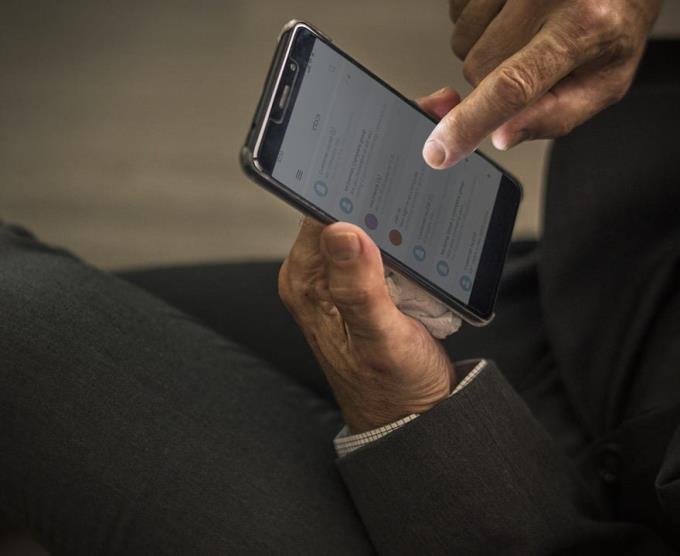
Detta program har en förmåga att använda ett antal protokoll som hjälper till att skicka och ta emot e-post via server.
Meddelanden lagras lokalt på din PC, vanligtvis när POP-protokollet används för att ladda ner e-postmeddelanden från servern, eller mapparna och e-postmeddelandena synkroniseras med servern, vanligtvis när Exchange- och IMAP-protokollen används.
Med Exchange och IMAP-protokoll kan e-postklienterna komma åt samma konto och se samma mappar och e-postmeddelanden. Alla åtgärder synkroniseras automatiskt.
E-postklienter använder nästan uteslutande SMTP för att skicka ett e-postmeddelande. Vissa av e-posttjänsterna erbjuder API:er till e-postklienterna som låter dem komma åt e-post på sina servrar.
Historiskt sett ansågs X.400 vara ett av de viktiga alternativa protokoll för e-post som användes under 1990-talet. Det är svårare att implementera jämfört med andra moderna protokoll som gör det möjligt för företag och statliga enheter att använda för att skydda data.
Desktop-e-postklienter är populära eftersom de är bra för att skriva, läsa och ta emot e-post. De är också ett utmärkt produktivitetsverktyg som låter användare hantera sina e-postmeddelanden med bara lite ansträngning. De kan också anpassas efter användarens e-postbehov.
Dessutom får du offlinesupport, vilket är bra för information och e-posthantering. Offlineåtkomst är endast tillgänglig för infödda e-postklienter.
Båda systemen har sina fördelar och sina nackdelar och det är upp till dig att avgöra om du föredrar det ena eller det andra. Vad du behöver beror på vilken typ av enhet du använder, mängden data du skickar, samt dina säkerhetsproblem.
POP-fördelar:
– Ökad cybersäkerhet
– Lokal lagring
– Mer kontroll
IMAP-fördelar:
– Möjligt att läsa e-postmeddelanden från flera enheter
– Automatisk säkerhetskopiering
– Inget behov av lokal lagring
Om du planerar att börja din e-postmarknadsföringskarriär kan båda dessa alternativ vara genomförbara. Du kanske vill konsultera av Chad S. White och gå punkt för punkt innan du slutligen bestämmer dig.
Med Windows 10 kan du enkelt fästa program och appar på aktivitetsfältet för snabb åtkomst.
Att ställa in dina Reddit-bakgrunder som bakgrund kommer inte att påverka användbarheten av webbplatsen, men kommer att hjälpa dig med din upplevelse när du surfar.
Microsoft har meddelat att januari 2020 kommer att markera slutet på livet för Windows 7, vilket innebär att officiellt stöd för produkten inte längre kommer att fungera.
Det är ett välkänt faktum att de flesta appar som ägs av Facebook nu har en "Stories"-funktion. Den finns också på WhatsApp i formen "WhatsApp Status". Tyvärr måste de flesta användare ta en skärmdump.
Vi utforskar funktionerna i Office 365 eller Office 2019 och avgör om det är rätt köp.
Windows 10 är det senaste tillskottet till Windows-familjen och det var Microsofts mål när det uppdaterade operativsystemet designades för att göra det säkrare och säkrare.
Windows 10 kommer med många nya funktioner men av dem alla är Cortana en av de bästa. Du kan till och med använda den för att stänga av din dator.
Om du är tekniskt kunnig kan du använda dessa instruktioner för att installera One UI Beta på Galaxy Note 9, S9 och S9 Plus.
Animojis var en av de mest omtalade funktionerna i iPhone när Animojis lanserades, men de har varit begränsade till endast iPhone X från och med nu. Det finns dock ett sätt att få något jämförbart på din Android-enhet.
Att få uppgifter utförda utan avbrott är alltid tillfredsställande. Ständiga distraktioner kan vara frustrerande och irriterande. Detsamma gäller för arbete på skärmen. Upprepade annonser som dyker upp är
Särskilt i arbetsplatssituationer bör du känna till viktiga genvägar i Microsoft Outlook för att göra ditt jobb enklare och för att du ska kunna lösa eventuella uppgifter snabbare.
I spelarens värld anses Windows vara en av de bästa plattformarna att använda. Windows 10 får flera uppdateringar varje år som förbättrar PC-spel med speciell mjukvaruoptimering.
Det är allmänt underförstått att en av de största skillnaderna mellan en iPhone och en Android är att Android-telefoner inte kan använda iMessage. Anledningen till att folk antar iMessage är inte ett alternativ
Flera Android-användare kan ha sitt eget utrymme med sina egna appar och data på sina enheter. Så här ställer du in allt.
Windows 10 är ett Microsoft-operativsystem som lanserades 2015. Det är ett av Microsofts vanliga operativsystem. Windows 10-användare får programuppdateringar då och då. Dessa uppdateringar försöker förbättra Windows 10:s driftkapacitet, men den övergripande framtiden är inte klar och även de som är bekanta med Microsofts produkter är inte riktigt säkra på vad som väntar för operativsystemet.
Förkortningen NFC står för Near Field Communication. Som namnet antyder möjliggör den kommunikation mellan kompatibla enheter som är inom nära räckhåll.
Om du är en Windows-användare kan du stöta på den svarta pilen. Du kan se den svarta pilen i alla versioner av Windows i Enhetshanteraren. Vad menar dem?
Android Pie, även känd som Android 9 Pie, är den senaste versionen av Android OS. Den lanserades första gången 2018 och uppdateringen är tillgänglig för nästan alla nya Android-telefoner.
Android-telefoner använder ett av de bästa och mest stabila operativsystemen som finns, men ibland kan det här operativsystemet orsaka problem. Om du känner att det är något fel, försök att starta om enheten i felsäkert läge för att se om det löser problemet.
Vi undersöker om en uppgradering till Microsoft Office 2019 är värt det med denna recension av produkten.
Annonser kan vara användbara eftersom de informerar dig om erbjudanden och tjänster du kan behöva. Men de kan bli ohanterliga och bli irriterande. Det är då du vänder dig till annonsblockerare. Lär dig hur du konfigurerar Ad-Blocker i Opera för Android med dessa steg.
Lär dig hur man markerar eller framhäver viss text i dina Google Docs-dokument med hjälp av dessa steg för din dator, smartphone eller surfplatta.
Webbläsaren Google Chrome erbjuder ett sätt för dig att ändra de typsnitt den använder. Lär dig hur du ställer in typsnittet på det du vill.
Lär dig hur du markerar text med färg i Google Slides-appen med denna steg-för-steg-guide för mobil och dator.
Se hur du kan identifiera en specifik färg med ett integrerat verktyg i Firefox utan att använda tredjepartsprogram.
Du kan hitta flera tillägg för Gmail för att göra din hantering av e-post mer produktiv. Här är de bästa Gmail Chrome-tilläggen.
Se hur enkelt det är att lägga till ett ord eller ett annat språk i Firefox stavningskontroll. Se också hur du kan stänga av stavningskontroll för webbläsaren.
Se vilka steg du ska följa för att snabbt stänga av Google Assistant. Känn dig mindre övervakad och inaktivera Google Assistant.
Dina Facebook-vänner kan se alla kommentarer du skriver på offentliga inlägg. Facebook-kommentarer har inga individuella sekretessinställningar.
Att veta hur du ändrar Facebooks integritetsinställningar på en telefon eller tablet gör det enklare att hantera ditt konto.



























